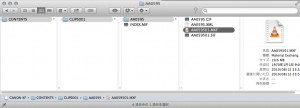12. XF100からMacへのデータ転送
※Canon iVIS HF41のデータ転送方法は、ここで解説している。
①XF100とMacの接続
XF100とMacの接続にはUSBケーブルを用いる。XF100側はMicro B端子なので注意。

②データのコピー
※USBケーブルの取り外しは、Mac側でマウントされたメディアの取り出しを行いアイコンが消えてから行うこと。データコピー中やメディアの取り出しを行わずにUSBケーブルを外すと故障やデータ消失の原因になるので注意!
XF100をMacに接続するとデスクトップ上にコンパクトフラッシュに対応したアイコンがマウントされる。XF100には2つのコンパクトフラッシュが装着できるので、2つ装着している状態では2つマウントされる。
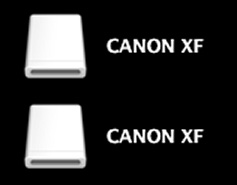
2つマウントされてた状態では、名前が両方とも同じCANON XFなので、中身を確認しなければどちらのコンパクトフラッシュか分からない。(スロットA/Bくらい付けばわかりやすいのだが)
上図(クリックして拡大)のようなフォルダ構成になっている。
CANON XF > CONTENTS > CLIPS*** > AA****> AA******.MXF(*は数字)
上記のパス上にあるAA******.MXFのMXFファイルが映像クリップデータになるので、これをドラックアンドドロップしてコピーする。
※MXF(Material Exchange Format)ファイルとは、プロ向けの映像や音声を扱うフォーマット。Mac標準のQuick Time Playerでは再生できないが、VLC Media Playerを使えば再生できる。Adobe Premiereではそのまま読み込んで編集を行うことができる。(参考:MXFファイルとは…なんぞや?、ワークフロー構築の前に知っておきたいMXFの基礎知識)